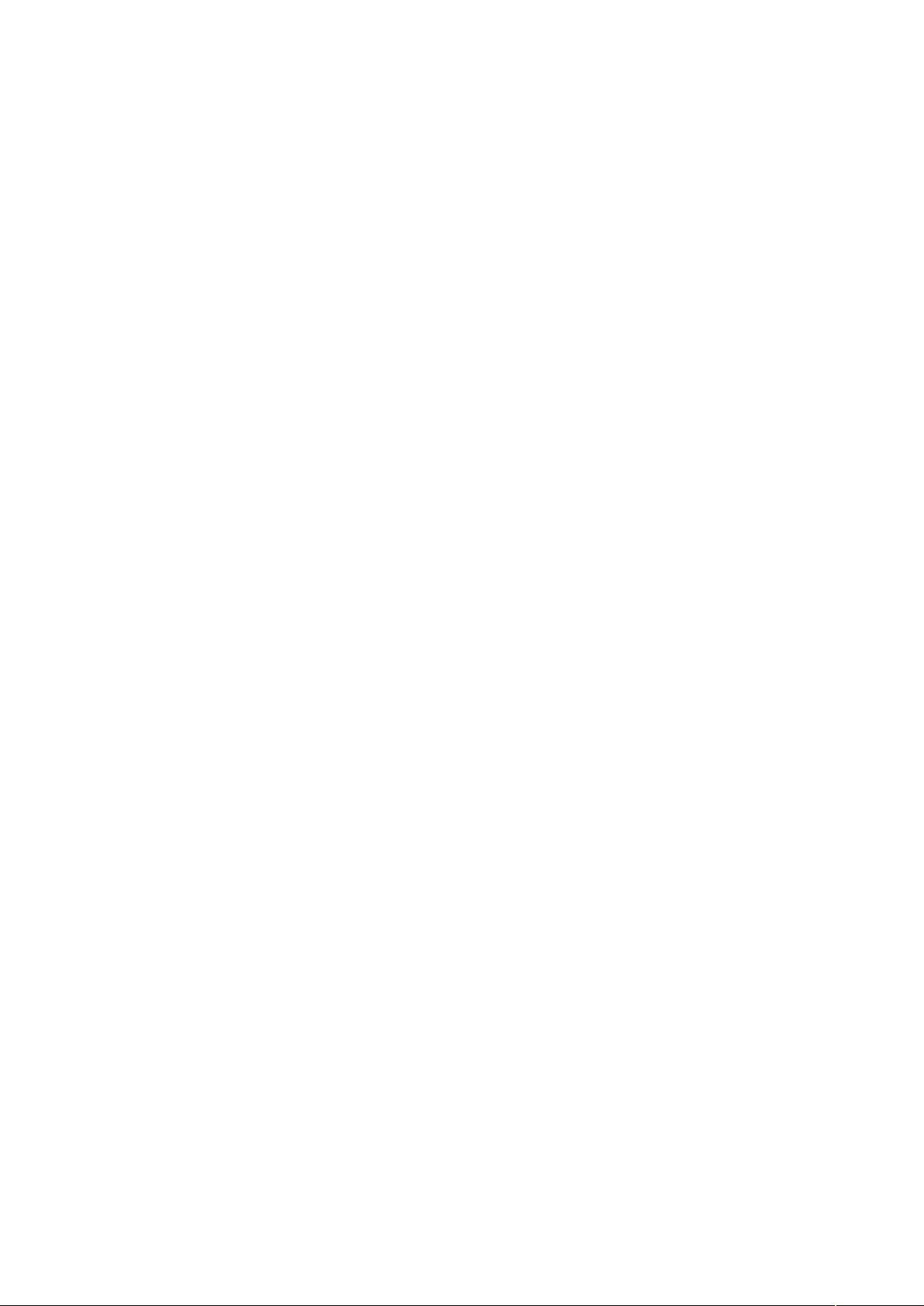AE高手必备:层操作与剪辑技巧解析
需积分: 50 140 浏览量
更新于2024-09-11
收藏 49KB DOC 举报
"AE使用技巧大全(高手篇)——深入解析After Effects的层管理与编辑"
在After Effects(AE)中,掌握高效的使用技巧对于提升工作效率至关重要。本资源主要介绍了AE中的层操作、素材剪辑、层开关以及基本动画原理等核心概念。
1. **层的概念**
层是构建合成图像的基础,类似于绘画中的图层,允许你独立处理不同的视觉元素。在AE中,你可以将项目窗口中的素材直接拖动到时间线(Time Layout window)或合成图像窗口,每个素材都会形成一个独立的层,便于管理和编辑。
2. **素材(层)的剪辑**
剪辑素材是AE工作流程中的常见任务。你可以通过两种方式调整层的入点和出点:
- 在时间布局窗口,直接拖动层的边缘来设定入点和出点。
- 在层窗口,使用In和Out按钮来精确设置。
3. **使用层开关**
层开关提供了多种控制选项:
- 隐藏:在时间线中隐藏层,但不影响在合成视图中的显示。
- 质量:切换为最优质量(/)或草稿质量(\)以平衡性能和效果。
- 塌陷变换/连续光栅化:简化层的处理,对Illustrator文件特别有用,但可能影响效果。
- 滤镜:关闭滤镜效果。
- 帧融合:改善非正常播放速度的影片质量。
- 运动模糊:添加运动模糊以增强动态效果,但会增加渲染时间。
4. **层的基本操作**
- 复制层:使用Edit > Duplicate命令。
- 改变叠加顺序:在时间线上上下拖动层。
- 层窗口:双击层可查看详细信息并进行精细剪辑。
- 创建固态层:Layer > New > Solid,用于创建背景、字幕等效果,颜色和尺寸可在Solid Settings中设置。
- 更名层:选中层后按Enter键,输入新名称再按Enter完成。
- 移动层:直接拖动层在时间线上的位置。
- 硬切:通过把不同层的结束点和开始点对齐实现无缝切换。
5. **层和层动画**
- 动画基于关键帧,通过设置不同时间点的关键帧来定义层属性的变化轨迹。
- 至少需要两个关键帧才能创建动画,每个关键帧定义了特定时间点的属性值。
- 使用动画预设(Presets)和表达式(Expressions)可快速创建复杂的动画效果。
- 通过调整关键帧的插值方式(Interpolation)控制动画的平滑度和速度变化。
以上是AE使用技巧的概览,深入了解和熟练应用这些技巧,将助你在影视后期制作中游刃有余,成为真正的高手。在实际操作中,不断实践和探索,结合自己的创意,才能发挥AE的最大潜力。
560 浏览量
2021-09-18 上传
点击了解资源详情
点击了解资源详情
点击了解资源详情
点击了解资源详情
点击了解资源详情
晴天的彩虹
- 粉丝: 0
最新资源
- 基于C语言的链表图书管理系统设计与文件操作
- 开源Quintum Tenor VoIP CDR服务器解决方案
- EnameTool:一站式域名查询解决方案
- 文件夹加密软件GLSCC-WLL:保护隐私文件不被查看
- 伟诠电子WT51F104微处理器的验证程序分析
- 红酒主题创意PPT模板设计:多彩三角形元素
- ViewWizard:程序窗口查看与进程监控工具
- 芯片无忧:U盘设备检测及信息查询工具
- XFTP5下载指南:便捷的文件传输解决方案
- OpenGatekeeper:探索开源H.323 Gatekeeper技术
- 探索龙卷风网络收音机的强大功能与使用技巧
- NOIP2011 标准程序精简代码解析
- 公司新春联谊会PPT模板设计与活动流程
- Android开发Eclipse ADT插件详解及安装指南
- 仅首次显示的引导界面实现技术
- 彼得·赫雷肖夫重编的《矩阵的几何方法》正式发布